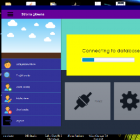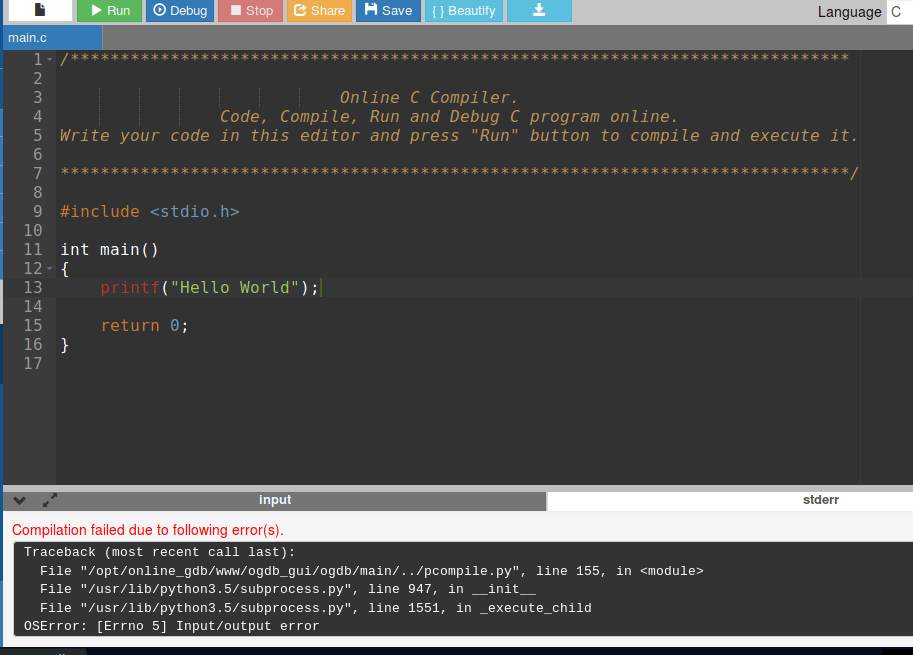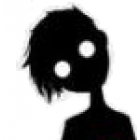Kompilatory online:
- ideone - wiele języków
- wandbox - wiele języków i wiele kompilatorów do wyboru dostępny
boosti konfiguracja kompilatora - rextester - Visual Studio online (ograniczenia licencyjne powodują, że inne strony nie wspierają VS).
- cpp.sh
- repl.it tylko clang, ale za to interaktywne uruchomienie.
- Quick C++ Benchmarks - clang/gcc wparcie dla testów perfomance. (dzięki @Drajwer)
Zadanie pytania z demonstracją problemu za pomocą jednego z powyższych narzędzi jest bardzo wartościowe i na pewno poprawi jakość odpowiedzi.
Compiler Explorer godbolt.org - narzędzie stanowiącą swoją własną klasę. Narzędzie pozwala podejrzeć kod wynikowy w zależności od wybranego kompilatora i jego ustawień. Bardzo przydatne by zobaczyć jakie optymalizacje potrafi wykonać kompilator. Najlepsze demo jak tego używać jest z CppCon 2017.
Na dodatek strona wspiera dużo różnych bibliotek, które można użyać w run time, np: boost, Eigen, CUDA Core Compute Libraries, Cereal, {fmt}, Google Test, Catch2, OpenSSL, pugixml, curl, .... (i wiele wiele innych).
Przydatne linki z demem:
Disclaimer: niestarty czasami na godbolt psuje się Conan i linki mogą tymczasowo nie działać.
C++ insights - kolejne narzędzie jedyne w swoim rodzaju. Transformuje kod by pokazać wszystko co dzieje się w domyśle. Pomysł podobny do Compiler Explorer, ale wynikiem jest nadal kod C++ zamiast assemblera, co jest bardziej czytelne.
Podziękowania dla @satirev, który podzielił się linkiem.
Demangler - rozkodowywanie krzaków typu: __Z8getMonthRKNSt3__112basic_stringIcNS_11char_traitsIcEENS_9allocatorIcEEEE do czegoś strawnego dla normalnego człowieka.